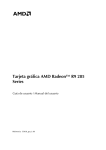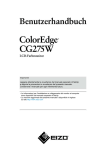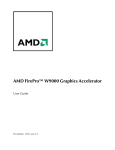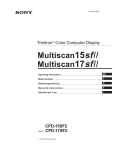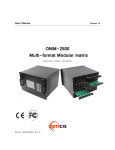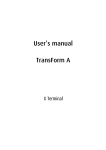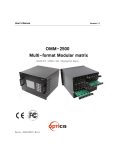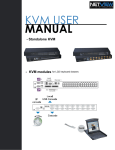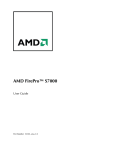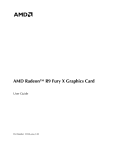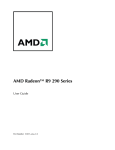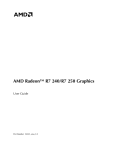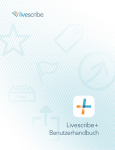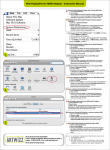Download AMD Radeon™ R9 285 Series Grafikkarten
Transcript
AMD Radeon™ R9 285 Series Grafikkarten Bedienungsanleitung/Benutzerhandbuch Teilenummer: 55038_ger_1.00 ii © 2014 Advanced Micro Devices Inc. Alle Rechte vorbehalten. Haftungsausschluss Die hierin enthaltenen Angaben dienen ausschließlich zur Information und können ohne Vorankündigung geändert werden. Obwohl bei der Vorbereitung dieses Dokuments mit aller erdenklichen Sorgfalt vorgegangen wurde, können die technischen Angaben ungenau und unvollständig sein sowie Druckfehler enthalten, und AMD ist nicht zur Aktualisierung oder sonstigen Korrektur dieser Informationen verpflichtet. Advanced Micro Devices, Inc. übernimmt keinerlei Haftung oder Garantie hinsichtlich der Genauigkeit oder Vollständigkeit des Inhalts dieses Dokuments, und lehnt jedwede Gewährleistung, einschließlich Garantien der Nichtverletzung von Rechten, Marktfähigkeit oder Eignung für einen bestimmten Zweck, für den Betrieb oder die Verwendung der AMD Hardware, Software oder anderer Produkte ab, die hierin beschrieben sind. Durch dieses Dokument wird keine Lizenz auf geistiges Eigentum gewährt, weder implizit noch durch Rechtsverwirkung. Die für den Kauf oder Verwendung von AMD Produkten geltenden Bedingungen und Einschränkungen sind in einer unterzeichneten Vereinbarung zwischen den Parteien oder in den Geschäftsbedingungen von AMD dargelegt. JEDWEDE VERWENDUNG DIESES PRODUKTS GEMÄSS FAKTISCHEN ODER TATSÄCHLICHEN MPEGVIDEO- UND/ODER AUDIO-STANDARDS IST OHNE LIZENZ BETREFFEND ALLER ANWENDBAREN PATENTE AUSDRÜCKLICH UNTERSAGT. DIE LIZENZEN KÖNNEN VON VERSCHIEDENEN DRITTANBIETERN ERWORBEN WERDEN, U. A. AUS DEM MPEG-2-PATENTPORTFOLIO ÜBER MPEG LA, L.L.C., 6312 S. FIDDLERS GREEN CIRCLE, SUITE 400E, GREENWOOD VILLAGE, COLORADO 80111, USA. Marken AMD, das AMD Arrow Logo, ATI, das ATI Logo, AMD Athlon, AMD LIVE!, AMD Opteron, AMD Phenom, AMD Sempron, AMD Turion, AMD64, All-in-Wonder, AMD Avivo, AMD Catalyst, AMD CrossFire, AMD CrossFireX, AMD FirePro, AMD FireStream, AMD HyperMemory, AMD OverDrive, AMD PowerPlay, AMD PowerXpress, AMD Radeon, Remote Wonder, SurroundView, Theater, The Ultimate Visual Experience, Vari-Bright und deren Kombinationen sind Marken von Advanced Micro Devices, Inc. HyperTransport ist eine lizenzierte Marke des HyperTransport Technology Consortium. HDMI ist eine lizenzierte Marke von HDMI Licensing, LLC. PCI Express und PCIe sind eingetragene Marken der PCI-SIG Corporation. Linux ist eine eingetragene Marke von Linus Torvalds. DirectX, Microsoft, Windows und Windows Vista sind eingetragene Marken der Microsoft Corporation in den USA und/oder anderen Ländern. OpenCL ist eine Marke von Apple Inc.; Verwendung mit Genehmigung von Khronos. Andere in der vorliegenden Veröffentlichung genannte Produktnamen dienen lediglich der Identifizierung und sind möglicherweise Marken der jeweiligen Eigentümer. Dolby Laboratories, Inc. Hergestellt unter der Lizenz von Dolby Laboratories. Rovi Corporation Dieses Gerät ist durch US-Patente und andere geistige Eigentumsrechte geschützt. Die Verwendung der Kopierschutztechnologie von Rovi Corporation in diesem Gerät muss von Rovi Corporation genehmigt werden und ist, sofern nicht von Rovi Corporation schriftlich anders genehmigt, ausschließlich für die private Nutzung und andere eingeschränkte Pay-per-View-Nutzungen vorgesehen. ReverseEngineering und Disassemblierung sind untersagt. AMD Radeon™ R9 285 Series Grafikkarten © 2014 Advanced Micro Devices, Inc. iii Wichtige Sicherheitshinweise Hinweis: Dieses Produkt ist ausschließlich für die Verwendung mit kompatiblen PCs mit UL ListingPrüfzeichen geeignet, die über Installationsanleitungen für die Benutzerinstallation von Produkten dieser Klasse verfügen. Lesen Sie vor der Installation sämtliche Anleitungen aufmerksam durch. Alle Sicherheits- und Installationsanleitungen müssen vor der Installation oder dem Betrieb des Produkts gelesen werden. Bewahren Sie alle Anleitungen auf. Sicherheits-, Installations- und Betriebsanleitungen sollten sicher aufbewahrt werden, um später darauf zugreifen zu können. Beachten Sie alle Warnungen. Alle Warnungen bezüglich des Produkts und der Betriebsanleitungen müssen befolgt werden. Verwenden Sie eine geeignete Erdung. Achtung! [Wo zutreffend] Zum Schutz vor elektrischen Schlägen installieren Sie dieses Zubehör ausschließlich in Produkten, die über ein dreiadriges Kabel mit einem dreipoligen Stecker mit Schutzkontakt an das Stromnetz angeschlossen werden. Dies ist ein Sicherheitsmerkmal. Entfernen Sie nicht den Erdungskontakt des Steckers. Bringen Sie das Produkt sicher an. Alle Sicherheitsschrauben und -befestigungen des Produkts müssen vollständig angezogen werden, um das Produkt möglichst fest am Gehäuse des Computers zu befestigen. © 2014 Advanced Micro Devices, Inc. AMD Radeon™ R9 285 Series Grafikkarten iv AMD Radeon™ R9 285 Series Grafikkarten © 2014 Advanced Micro Devices, Inc. Inhalt Kapitel 1 Erste Schritte . . . . . . . . . . . . . . . . . . . . . . . . . . . . . . . . . . . . . . . . . . . . . 1 1.1 Systemvoraussetzungen . . . . . . . . . . . . . . . . . . . . . . . . . . . . . . . . . . . . . . . . . . . . . . . . . . . . . . . . . . . . . . . . . . . . . . . . . . . . . . . . . . . . . . . . . . . . . . . . . . . . . . . . . . . . . . . . 1 1.2 Notieren der Seriennummer und der Teilenummer . . . . . . . . . . . . . . . . . . . . . . . . . . . . . . . . . . . . . . . . . . . . . . . . . . . . . . . . . . . . . . . . . . . . . . . 2 Kapitel 2 Hardware- und Software-Installation . . . . . . . . . . . . . . . . . . . . . . . . . . .3 2.1 Installation – Übersicht . . . . . . . . . . . . . . . . . . . . . . . . . . . . . . . . . . . . . . . . . . . . . . . . . . . . . . . . . . . . . . . . . . . . . . . . . . . . . . . . . . . . . . . . . . . . . . . . . . . . . . . . . . . . . . . . . 3 2.2 Installation der Grafikkarte . . . . . . . . . . . . . . . . . . . . . . . . . . . . . . . . . . . . . . . . . . . . . . . . . . . . . . . . . . . . . . . . . . . . . . . . . . . . . . . . . . . . . . . . . . . . . . . . . . . . . . . . . . . .3 2.3 AMD Treiber und Software . . . . . . . . . . . . . . . . . . . . . . . . . . . . . . . . . . . . . . . . . . . . . . . . . . . . . . . . . . . . . . . . . . . . . . . . . . . . . . . . . . . . . . . . . . . . . . . . . . . . . . . . . . . 5 Kapitel 3 Anzeigekonfiguration . . . . . . . . . . . . . . . . . . . . . . . . . . . . . . . . . . . . . . .7 3.1 Anschlüsse auf der Basisplatte . . . . . . . . . . . . . . . . . . . . . . . . . . . . . . . . . . . . . . . . . . . . . . . . . . . . . . . . . . . . . . . . . . . . . . . . . . . . . . . . . . . . . . . . . . . . . . . . . . . . . . 7 3.2 Anzeigeadapter . . . . . . . . . . . . . . . . . . . . . . . . . . . . . . . . . . . . . . . . . . . . . . . . . . . . . . . . . . . . . . . . . . . . . . . . . . . . . . . . . . . . . . . . . . . . . . . . . . . . . . . . . . . . . . . . . . . . . . . . . . . . .7 3.3 Anschließen von Anzeigen . . . . . . . . . . . . . . . . . . . . . . . . . . . . . . . . . . . . . . . . . . . . . . . . . . . . . . . . . . . . . . . . . . . . . . . . . . . . . . . . . . . . . . . . . . . . . . . . . . . . . . . . . . . 8 3.3.1 Unterstützung für mehrere Anzeigen . . . . . . . . . . . . . . . . . . . . . . . . . . . . . . . . . . . . . . . . . . . . . . . . . . . . . . . . . . . . . . . . . . . . . . . . . . . . . . . . . . . . 9 3.4 Verwenden von Adaptern . . . . . . . . . . . . . . . . . . . . . . . . . . . . . . . . . . . . . . . . . . . . . . . . . . . . . . . . . . . . . . . . . . . . . . . . . . . . . . . . . . . . . . . . . . . . . . . . . . . . . . . . . . . . . 9 Kapitel 4 AMD CrossFire-Technologie . . . . . . . . . . . . . . . . . . . . . . . . . . . . . . . . 11 4.1 AMD CrossFire – Übersicht . . . . . . . . . . . . . . . . . . . . . . . . . . . . . . . . . . . . . . . . . . . . . . . . . . . . . . . . . . . . . . . . . . . . . . . . . . . . . . . . . . . . . . . . . . . . . . . . . . . . . . . . 11 4.2 Installieren einer zusätzlichen Grafikkarte für AMD CrossFire . . . . . . . . . . . . . . . . . . . . . . . . . . . . . . . . . . . . . . . . . . . . . . . . . . . . .11 4.3 Aktivieren und Konfigurieren von AMD CrossFire . . . . . . . . . . . . . . . . . . . . . . . . . . . . . . . . . . . . . . . . . . . . . . . . . . . . . . . . . . . . . . . . . . . . . . .11 Kapitel 5 Verwenden der Catalyst Control Center-Software . . . . . . . . . . . . . . . .13 5.1 Catalyst Control Center Übersicht . . . . . . . . . . . . . . . . . . . . . . . . . . . . . . . . . . . . . . . . . . . . . . . . . . . . . . . . . . . . . . . . . . . . . . . . . . . . . . . . . . . . . . . . . . . . . . . 13 5.2 Starten der Control Center Software . . . . . . . . . . . . . . . . . . . . . . . . . . . . . . . . . . . . . . . . . . . . . . . . . . . . . . . . . . . . . . . . . . . . . . . . . . . . . . . . . . . . . . . . . . . . 13 5.3 Verwenden des Catalyst Control Center-Hilfesystems . . . . . . . . . . . . . . . . . . . . . . . . . . . . . . . . . . . . . . . . . . . . . . . . . . . . . . . . . . . . . . . . . 14 Kapitel 6 Referenz . . . . . . . . . . . . . . . . . . . . . . . . . . . . . . . . . . . . . . . . . . . . . . . 17 6.1 Fehlerbehebung . . . . . . . . . . . . . . . . . . . . . . . . . . . . . . . . . . . . . . . . . . . . . . . . . . . . . . . . . . . . . . . . . . . . . . . . . . . . . . . . . . . . . . . . . . . . . . . . . . . . . . . . . . . . . . . . . . . . . . . . . . 17 6.1.1 Installation der Grafikkarte Fehlerbehebung . . . . . . . . . . . . . . . . . . . . . . . . . . . . . . . . . . . . . . . . . . . . . . . . . . . . . . . . . . . . . . . . . . . . . . . 17 6.1.2 HDTV-Adapter – Fehlerbehebung . . . . . . . . . . . . . . . . . . . . . . . . . . . . . . . . . . . . . . . . . . . . . . . . . . . . . . . . . . . . . . . . . . . . . . . . . . . . . . . . . . . . . . 18 6.2 Kundendienst . . . . . . . . . . . . . . . . . . . . . . . . . . . . . . . . . . . . . . . . . . . . . . . . . . . . . . . . . . . . . . . . . . . . . . . . . . . . . . . . . . . . . . . . . . . . . . . . . . . . . . . . . . . . . . . . . . . . . . . . . . . . . .19 6.2.1 Kontaktinformationen . . . . . . . . . . . . . . . . . . . . . . . . . . . . . . . . . . . . . . . . . . . . . . . . . . . . . . . . . . . . . . . . . . . . . . . . . . . . . . . . . . . . . . . . . . . . . . . . . . . . . . . . . 19 6.2.2 Haftungsausschluss . . . . . . . . . . . . . . . . . . . . . . . . . . . . . . . . . . . . . . . . . . . . . . . . . . . . . . . . . . . . . . . . . . . . . . . . . . . . . . . . . . . . . . . . . . . . . . . . . . . . . . . . . . . . . 20 6.3 Internationale Konformitätserklärung . . . . . . . . . . . . . . . . . . . . . . . . . . . . . . . . . . . . . . . . . . . . . . . . . . . . . . . . . . . . . . . . . . . . . . . . . . . . . . . . . . . . . . . . . . 20 6.3.1 FCC-Konformitätserklärung (USA) . . . . . . . . . . . . . . . . . . . . . . . . . . . . . . . . . . . . . . . . . . . . . . . . . . . . . . . . . . . . . . . . . . . . . . . . . . . . . . . . . . . . . . . 20 6.3.2 Konformitätserklärung für die kanadische Industrie (Kanada) . . . . . . . . . . . . . . . . . . . . . . . . . . . . . . . . . . . . . . . . . . . . . . 22 6.3.3 CE-Konformitätserklärung (Europäische Union) . . . . . . . . . . . . . . . . . . . . . . . . . . . . . . . . . . . . . . . . . . . . . . . . . . . . . . . . . . . . . . . . . . 22 6.3.4 Elektrische Sicherheit . . . . . . . . . . . . . . . . . . . . . . . . . . . . . . . . . . . . . . . . . . . . . . . . . . . . . . . . . . . . . . . . . . . . . . . . . . . . . . . . . . . . . . . . . . . . . . . . . . . . . . . . . . 22 © 2014 Advanced Micro Devices, Inc. AMD Radeon™ R9 285 Series Grafikkarten vi 6.3.5 VCCI ITE Konformitätserklärung (Japan) . . . . . . . . . . . . . . . . . . . . . . . . . . . . . . . . . . . . . . . . . . . . . . . . . . . . . . . . . . . . . . . . . . . . . . . . . . . . . . 23 6.3.6 Informationen zur KC-Zertifizierung (Korea) . . . . . . . . . . . . . . . . . . . . . . . . . . . . . . . . . . . . . . . . . . . . . . . . . . . . . . . . . . . . . . . . . . . . . . . 24 6.3.7 Informationen zur BSMI-Zertifizierung (Taiwan) . . . . . . . . . . . . . . . . . . . . . . . . . . . . . . . . . . . . . . . . . . . . . . . . . . . . . . . . . . . . . . . . . 24 6.3.8 C-Tick (Australien und Neuseeland) . . . . . . . . . . . . . . . . . . . . . . . . . . . . . . . . . . . . . . . . . . . . . . . . . . . . . . . . . . . . . . . . . . . . . . . . . . . . . . . . . . . 25 6.3.9 Umweltverträglichkeit des Produkts (Product Environmental Compliance) . . . . . . . . . . . . . . . . . . . . . . . . . .25 6.3.10 Konformität gemäß der Richtlinie des Europäischen Parlaments und des Rates über Elektro- und Elektronik-Altgeräte (Europäische Union) . . . . . . . . . . . . . . . . . . . . . . . . . . . . . . . . . . . . . . . . . . . . . . . . . . . . . . . . . .26 AMD Radeon™ R9 285 Series Grafikkarten © 2014 Advanced Micro Devices, Inc. Kapitel 1 Erste Schritte Bevor Sie beginnen, Ihre neue AMD Radeon™ R9 285 Serie Grafikkarte (P/N: 102C784/C766/C760xx-xx) zu installieren, stellen Sie sicher, dass Ihr System die Voraussetzungen erfüllt und dass Sie die erforderlichen Aufgaben vor der Installation ausgeführt haben, die in diesem Kapitel behandelt werden. 1.1 Systemvoraussetzungen Im Folgenden finden Sie die empfohlenen Systemanforderungen für die Installation der AMD Radeon™ R9 285 Serie Grafikkarte. Eine zweite AMD Radeon™ R9 285 Serie Grafikkarte kann ebenfalls für die Zusammenarbeit mit der ersten Grafikkarte mithilfe von AMD CrossFire™ Technologie für zusätzliche Grafikleistung installiert und konfiguriert werden. Weitere Informationen finden Sie unter Kapitel 4 AMD CrossFire-Technologie. Diese Empfehlungen gelten sowohl für die Installation von einer als auch von zwei Grafikkarten: • PCI Express®-basierter PC mit mindestens einem ×16-LaneGrafikkartensteckplatz auf dem Motherboard. Für die Installation von zwei Karten: Auf dem Motherboard muss ausreichend Platz vorhanden sein, damit zwischen den zwei Grafikkarten mindestens ein Steckplatz frei ist. • AMD Athlon™ oder Intel Pentium® 4-CPU. • Netzteil mit mindestens 600 Watt mit zwei 6-polige PCIe® Netzanschlüssen für die AMD Radeon™ R9 285 Grafikkarte und ein äquivalentes Netzteil mit einem 6-poligen und einem 8-poligen PCIe Netzanschluss für die AMD Radeon R9 285x Grafikkarte. Zertifizierte Netzteile sind sehr empfehlenswert; eine Liste der zertifizierten Netzteile finden Sie unter ati.amd.com/certifiedpsu. • Mindestens 8 GB Systemspeicher. Für die Installation von zwei Karten wird mindestens 16 GB Systemspeicher empfohlen. • Windows® 8.1, Windows® 8, Windows® 7 oder Linux®-Betriebssystem (64-BitBetriebssystem wird empfohlen). • Mindestens eine Anzeige mit digitaler Eingabe (HDMI™, DisplayPort oder DVI). • Für die Softwareinstallation sind ein CD-ROM-Laufwerk, eine Tastatur, eine Maus und ein Monitor erforderlich. • Für die DVD-Wiedergabe ist ein DVD-Laufwerk erforderlich. • Für die Blu-ray-Wiedergabe sind ein Blu-ray-Laufwerk und eine Blu-rayDisc erforderlich. © 2014 Advanced Micro Devices, Inc. AMD Radeon™ R9 285 Series Grafikkarten 2 Erste Schritte 1.2 Notieren der Seriennummer und der Teilenummer Notieren Sie sich vor dem Installieren der Grafikkarte die Seriennummer und die Teilenummer. Die Seriennummer und die 102-Teilenummer der Grafikkarte werden für die Registrierung und den kostenlosen Support benötigt. Sie befinden sich auf einem Aufkleber auf der Rückseite der Karte. Die hervorgehobenen Teile der Nummern sind für die Registrierung und den kostenlosen Support erforderlich. Kuva 1–1 Beispiel für Serien- und Teilenummer AMD Radeon™ R9 285 Series Grafikkarten © 2014 Advanced Micro Devices, Inc. Kapitel 2 Hardware- und Software-Installation Dieses Kapitel beschreibt, wie Sie Ihre Grafikkarte installieren und wo Sie dazugehörige Software und Treiber herunterladen können. 2.1 Installation – Übersicht Nachdem Sie sichergestellt haben, dass Ihr System die Mindestvoraussetzungen erfüllt, führen Sie die folgenden Aufgaben durch, um Ihre neue Grafikkarte zu installieren. Detaillierte Installationsanweisungen werden in den folgenden Abschnitten bereitgestellt. 1. Falls Sie eine vorhandene Grafikkarte austauschen, deinstallieren Sie den alten Treiber und die alte Software. Hinweis: Wenn Sie ein Motherboard mit einer On-Board-Grafiklösung verwenden und nicht beabsichtigen, sie als Teil einer Konfiguration mit mehreren Monitoren einzusetzen, deaktivieren Sie sie. 2. Schalten Sie Ihr Computersystem aus und trennen Sie es. 3. Entfernen Sie falls nötig alte Grafikkarten. 4. Installieren Sie die neue Grafikkarte. 5. Bauen Sie Ihr Computersystem und Ihr(e) Anzeige(n) wieder zusammen und schließen Sie alle Verbindungen wieder an. 6. Starten Sie das Computersystem und installieren Sie die neuen AMD Catalyst™ Treiber und die Konfigurationssoftware. 7. Starten Sie das Computersystem neu. 2.2 Installation der Grafikkarte 1. Schalten Sie den Computer, den/die Monitor(e) und andere Peripheriegeräte aus. 2. Ziehen Sie den Netzstecker des Computers und trennen Sie dann alle Kabel auf der Rückseite vom Computer. Achtung! Warten Sie nach dem Ziehen des Netzsteckers ca. 20 Sekunden mit dem Entfernen von Peripheriekabeln oder Komponenten vom Motherboard, um mögliche Schäden am Motherboard zu verhindern. 3. Entfernen Sie die Computerabdeckung. Hinweis: Lesen Sie bei Bedarf im Computerhandbuch nach, wenn Sie sich nicht sicher sind, wie die Abdeckung zu entfernen ist. © 2014 Advanced Micro Devices, Inc. AMD Radeon™ R9 285 Series Grafikkarten 4 Hardware- und Software-Installation Achtung! Statische Elektrizität kann Ihren Computerkomponenten ernsthaft beschädigen. Achten Sie darauf, die statische Elektrizität von Ihrem Körper abzuleiten, indem Sie das Netzteilgehäuse oder eine Metallfläche am Computergehäuse berühren, um Schäden an den Computerkomponenten zu verhindern. 4. Entfernen Sie bei Bedarf alle vorhandenen Grafikkarten aus dem Computer. Warnung! Einige Grafikkarten können im normalen Betrieb recht heiß werden. Warten Sie ungefähr fünf Minuten nach dem Abschalten des Computers, bevor Sie die Karte berühren. 5. Identifizieren Sie den geeigneten Bussteckplatz und entfernen Sie ggf. die entsprechende Metallabdeckung auf der Rückseite. Stellen Sie sicher, dass der Steckplatz frei von internen Kabeln ist. Hinweis: Wenn Sie keinen für Ihre Karte geeigneten Bussteckplatz finden, brauchen Sie eine Grafikkarte mit korrektem Bus, der zu Ihrem Motherboard passt. 6. Richten Sie die Grafikkarte am Steckplatz aus. 7. Stellen Sie sicher, dass keine Kabel im Weg liegen und drücken Sie fest auf die Grafikkarte, bis diese vollständig und sicher im Steckplatz sitzt. 8. Befestigen Sie die Grafikkarte sicher an der Rückseite des Computers. 9. Wenn Ihre Karte eine zusätzliche Stromversorgung benötigt und direkt an das Netzteil angeschlossen werden muss, suchen Sie das/die entsprechende(n) Stromversorgungskabel und schließen Sie es/sie an den Stromversorgungsanschluss der Grafikkarte an. Die Position der Anschlüsse kann von Modell zu Modell unterschiedlich sein. Sie können sich an der Seite oder der Oberseite der Karte befinden. Tipp: Bevor Sie eine Karte installieren, bei der eine zusätzliche Stromversorgung benötigt wird, vergewissern Sie sich, dass Ihr vorhandenes Netzteil über die erforderlichen Anschlüsse verfügt. 10. Installieren Sie die zweite Grafikkarte bei Bedarf auf dieselbe Art und Weise wie die erste Karte. Hinweis: Zwischen den Grafikkarten muss sich für den ordnungsgemäßen Luftstrom mindestens ein leerer Erweiterungssteckplatz befinden. AMD Radeon™ R9 285 Series Grafikkarten © 2014 Advanced Micro Devices, Inc. Hardware- und Software-Installation 5 Kuva 2–1 Installation von zwei Grafikkarten 11. Die internen Kabel dürfen keine Komponenten im Computer (z. B. den Lüfter) stören. Bringen Sie dann die Abdeckung des Computers wieder an. 12. Schließen Sie alle Kabel wieder an, die Sie beim Einbau abgezogen haben, und stecken Sie das Netzkabel des Computers wieder in die Steckdose. 13. Schalten Sie zuerst den Monitor und dann den Computer ein. Wenn Sie die Grafikkarte richtig eingebaut haben, sollte der Computer wie gewohnt hochfahren. Setzen Sie den Vorgang mit der Installation der Software und der Treiber für Ihre AMD Radeon™ R9 285 Serie-Grafikkarte fort. 2.3 AMD Treiber und Software Treiber sind kleine, aber wichtige Programme, über die ein Betriebssystem mit einem Hardware-Gerät kommunizieren kann, z. B. einer Grafikkarte. Beim Installieren einer neuen Grafikkarte müssen Sie auch deren Treiber und Konfigurationssoftware installieren, damit die Karte ordnungsgemäß funktioniert. Sie müssen auch Ihre AMD Radeon Treiber installieren (oder erneut installieren), wenn Sie Ihr Betriebssystem erneut installiert oder ein Upgrade vorgenommen oder aktualisierte Treiber heruntergeladen haben. Die neuesten Treiber sind auf der AMD Website verfügbar unter http:// support.amd.com. Hinweis: Beim erneuten Installieren von Treibern müssen Sie zuerst Vorgängerversionen der Treiber deinstallieren, die auf Ihrem System vorhanden sind, selbst dann, wenn diese für dieselbe Grafikkarte sind. Starten Sie immer „von Neuem“. © 2014 Advanced Micro Devices, Inc. AMD Radeon™ R9 285 Series Grafikkarten 6 Hardware- und Software-Installation AMD Radeon™ R9 285 Series Grafikkarten © 2014 Advanced Micro Devices, Inc. Kapitel 3 Anzeigekonfiguration In diesem Abschnitt wird die Konfiguration von Anzeigen beschrieben. Zudem werden die verfügbaren Anzeigeanschlüsse für Ihre Grafikkarte aufgelistet. 3.1 Anschlüsse auf der Basisplatte Die folgenden Abbildungen zeigen die Anzeigenanschlüsse auf der Basisplatte der AMD Radeon™ R9 285 Serie Grafikkarte. Hinweis: Möglicherweise weicht die Basisplatte von dem gezeigten Beispiel geringfügig ab. Kuva 3–1 AMD Radeon™ R9 285 Serie Anzeigeanschlüsse 1 DisplayPort (DP++)-Anschluss. Überträgt Audio- und Videosignale an DisplayPort-konforme Geräte. 2 HDMI™-Anschluss (Typ A). Überträgt Audio- und Videosignale an HDMIkonforme Geräte. 3 Dual-Link-DVI-I-Anschluss. Ermöglicht analoge und digitale Videosignale. 4 Dual-Link-DVI-D-Anschluss. Ermöglicht digitale Videosignale. 3.2 Anzeigeadapter Adapter/Dongle können zum Anschließen von Anzeigen verwendet werden, die nicht direkt durch die auf der Grafikkarte verfügbaren Anschlusstypen unterstützt werden. © 2014 Advanced Micro Devices, Inc. AMD Radeon™ R9 285 Series Grafikkarten 8 Anzeigekonfiguration DisplayPort-Adapter gibt es in drei Typen: • Adapter — Verwendet DisplayPort-Signale zum Übertragen von Audio- und Videoinformationen zwischen Varianten desselben Anschlusstyps (beispielsweise Mini DisplayPort-zu-Standard-DisplayPort). • Aktiver Dongle — Ermöglicht den Anschluss von einem DisplayPortAnschluss an eine DisplayPort-fremde Anzeige mithilfe von DisplayPortSignalen. • Passiver Dongle — Ermöglicht den Anschluss von einem DisplayPortAnschluss an eine DisplayPort-fremde Anzeige mithilfe von DisplayPortfremden Signalen. Nicht mit den Grafikkarten bereitgestellte Adapter/Dongles können über die AMDWebsite oder einen AMD-Händler in Ihrer Nähe erworben werden. Eine Liste der mit Ihrer Grafikkarte kompatiblen Adapter/Dongles finden Sie unter http://support.amd.com. 3.3 Anschließen von Anzeigen Die folgende Tabelle enthält die Beispieloptionen zum Anschließen von Anzeigen an Ihre Grafikkarte. Sie können auch andere Adapter/Dongles verwenden, sofern diese mit Ihrer Grafikkarte und Anzeige kompatibel sind. Um die beste Grafikleistung und -qualität zu erzielen, verwenden Sie beim Anschließen von Anzeigen immer nur native Anschlüsse, falls verfügbar. Tabelle 3–1 Anzeigekonfigurationen Anzeigekonfiguration Anschlussoptionen CRT-Anzeige (VGA) • DVI-D-/DVI-I-Anschluss mit DVI-D-zu-VGA-/DVI-I-zu-VGA-Adapter • DisplayPort-Anschluss mit DisplayPort-zu-VGA-Anschluss DFP-Anzeige (Digitaler Flachbildschirm) • • • • HDMI HDTV • HDMI-Anschluss mit HDMI-Kabel • DVI-I-/DVI-D-Anschluss und DVI-zu-HDMI-Adapter • DisplayPort-Anschluss mit DisplayPort-zu-HDMI-Adapter DVI-D-/DVI-I-Anschluss und DVI-D-/DVI-I-Kabel DVI-D-/DVI-I-Anschluss mit DVI-D-zu-VGA-/DVI-I-zu-VGA-Adapter DisplayPort-Anschluss mit DisplayPort-Kabel DisplayPort-Anschluss mit DisplayPort-zu-DVI-Adapter Nach dem Anschließen der Anzeigen an der Grafikkarte können Sie deren aktuelle Konfiguration, sowie die Darstellung der Windows®-Desktops auf den Anzeigen mit der Catalyst™ Control Center-Softwareanwendung steuern. Zu den allgemeinen Konfigurationsaufgaben gehören: • Hinzufügen und Entfernen von Anzeigen • Drehen von Anzeigen • Festlegen der Hauptanzeige (primären Anzeige) • Duplizieren und Erweitern von Desktops • Anordnen von Desktops Weitere Informationen finden Sie unter Kapitel 5 Verwenden der Catalyst Control Center-Software. AMD Radeon™ R9 285 Series Grafikkarten © 2014 Advanced Micro Devices, Inc. Anzeigekonfiguration 9 3.3.1 Unterstützung für mehrere Anzeigen Ihre AMD Radeon™ R9 285 Serie Grafikkarte verfügt durch eine beliebige Kombination der folgenden Anschlüsse über AMD Eyefinity Technologie zum simultanen Betrieb mehrerer Monitore über eine Anzeigefunktionalität für bis zu sechs Anzeigen: • Die ersten drei Anzeigen können an jeden Anschluss für Anzeigen auf Ihrer Grafikkarte angeschlossen werden. • Zusätzliche Anzeigen müssen an den DisplayPort-Anschluss angeschlossen werden. Die ist entweder nativ oder mithilfe eines aktiven DisplayPortAdapters möglich. Mehrere DisplayPort-Anzeigen können außerdem über einen DisplayPort 1.2 Multi-Stream-Transport (MST)-Hub oder eine Kettenkonfiguration an einen DisplayPort-Anschluss angeschlossen werden. Hubs und Anzeigen in diesem Setup müssen für den DisplayPort 1.2 Standard ausgelegt sein. Die folgende Tabelle zeigt einige Beispiele für die Konfigurationen mehrerer Anzeigen; (A) steht für die Verwendung eines aktiven Adapters, (P) steht für die Verwendung eines passiven Adapters. Abkürzungen für Anzeige sind DP = DisplayPort, dDVI-D = Dual-Link-DVI-D, dDVI-I = Dual-Link-DVI-I. Tabelle 3–2 Beispiele: Anzeigekonfigurationen Beispiele: Anzeigekonfiguration dDVI-IAnschluss dDVI-DAnschluss DP-Anschluss HDMIAnschluss Ausgänge insgesamt DP ×6 - - 6 Anzeigen über DP 1.2 MST-Hub oder Kettenkonfiguration - 6 dDVI-I, dDVI-D, DP ×2, HDMI Nativ Nativ 2 Anzeigen über DP 1.2 MST-Hub oder Kettenkonfiguration Nativ 5 dDVI-I, dDVI-D, DP, HDMI Nativ Nativ Nativ Nativ 4 dDVI-I, dDVI-D, VGA, HDMI Nativ Nativ DP-zu-VGA (A) Nativ 4 VGA, HDMI, HDMI dDVI-D-zu- VGA (P) DP-zu-HDMI (P) Nativ 3 Zusätzliche Konfigurationsinformation finden Sie unter http://www.amd.com/ eyefinity. 3.4 Verwenden von Adaptern Das folgende Verfahren beschreibt das Anschließen einer Anzeige an Ihre Grafikkarte über einen Adapter. 1. Schalten Sie den Computer und das Anzeigegerät aus. 2. Stecken Sie den Adapter in den Anschluss Ihrer AMD Radeon Grafikkarte und ziehen Sie (falls vorhanden) die Rändelschrauben fest. 3. Verbinden Sie das Kabel des Anzeigegeräts mit dem Adapter und ziehen Sie (falls vorhanden) die Rändelschrauben fest. 4. Schalten Sie erst das Anzeigegerät und dann den Computer ein. © 2014 Advanced Micro Devices, Inc. AMD Radeon™ R9 285 Series Grafikkarten 10 Anzeigekonfiguration Verwenden Sie zum Konfigurieren der neuen Anzeige die Control Center Softwareanwendung. AMD Radeon™ R9 285 Series Grafikkarten © 2014 Advanced Micro Devices, Inc. Kapitel 4 AMD CrossFire™-Technologie Hinweis: AMD CrossFire™-Technologiemerkmale sind nur für installierte Systeme mit mindestens einer kompatiblen AMD Radeon™-Grafikkarte verfügbar und sind für Anwendungen vorgesehen, die im Vollbildmodus ausgeführt werden. 4.1 AMD CrossFire™ – Übersicht AMD CrossFire Technologie wurde entwickelt, um die Grafikqualität und die Leistung von 3D-Spielen und Anwendungen durch die Kombination der Rechenleistung von zwei oder mehr AMD Radeon Grafikkarten zu verbessern, wodurch eine leistungsstarke Multi-GPU-Gamingplattform geschaffen wird. Eine typische AMD CrossFire-Einrichtung beinhaltet zwei Grafikkarten. Weitere Informationen finden Sie auf der Website zur AMD CrossFire Technologie unter http://sites.amd.com/us/game/technology/Pages/crossfirex.aspx. 4.2 Installieren einer zusätzlichen Grafikkarte für AMD CrossFire™ Stellen Sie vor der Installation einer zusätzlichen Grafikkarte sicher, dass Ihr System die empfohlenen Systemanforderungen für AMD CrossFire-Technologie erfüllt. Wenden Sie sich bei Bedarf an den Konfigurator oder OEM Ihres Systems, um sich zu vergewissern, dass das System über ein adäquates Netzteil verfügt. Jeder AMD Radeon™ R9 285 Serie Grafikkarte muss durch mindestens einen leeren Erweiterungssteckplatz von einer anderen Grafikkarte getrennt sein. Installationsanweisungen finden Sie unter Installation der Grafikkarte. 4.3 Aktivieren und Konfigurieren von AMD CrossFire™ Wenn all Ihre Grafikkarten ordnungsgemäß installiert sind, können Sie die Unterstützung für AMD CrossFire Technologie aktivieren und konfigurieren. Dafür verwenden Sie die AMD Catalyst™ Control Center Softwareanwendung, eine Komponenten der AMD Catalyst Software-Engine, die auf der Seite für Treiber und Support unter http://support.amd.com heruntergeladen werden kann. AMD CrossFire Einstellungen finden Sie auf der Seite für AMD CrossFire.Diese befinden sich sowohl in den Standardansichten als auch in den erweiterten Ansichten in AMD Catalyst Control Center in den Gruppen Spiele und Leistung. Wenn AMD CrossFire aktiviert ist, agiert der Grafikprozessor der einen Karte als der primäre Prozessor. Diese Karte wird als Primärkarte bezeichnet. Aufgaben © 2014 Advanced Micro Devices, Inc. AMD Radeon™ R9 285 Series Grafikkarten 12 AMD CrossFire™-Technologie zum Rendern von Grafiken werden auf alle verfügbaren Prozessoren verteilt, um die Anzeigen zu beschleunigen, die mit der Primärkarte verbunden sind. Standardmäßig sind Anzeigen, die an andere Grafikkarten angeschlossen sind, deaktiviert, können jedoch durch Entsperren aktiviert werden. Verwenden Sie AMD Catalyst Control Center, um Ihr Anzeigen-Setup und die AMD CrossFire Einstellungen bei Bedarf zu ändern. Weitere Informationen erhalten Sie im kontextspezifischen Hilfesystem in der Anwendung. AMD Radeon™ R9 285 Series Grafikkarten © 2014 Advanced Micro Devices, Inc. Kapitel 5 Verwenden der Catalyst™ Control Center-Software 5.1 Catalyst™ Control Center Übersicht Die Catalyst™ Control Center-Softwareanwendung enthält die Einstellungen für die Konfiguration und die Feineinstellung Ihres AMD Produkts. Verwenden Sie sie zum Verwalten von Desktops und Anzeigen, zum Optimieren Ihres Grafikprozessors für erweiterte 3D-Anwendungen und höhere Videoqualität sowie zum Konfigurieren Ihrer CPU für bessere Energieeffizienz oder Systemleistung. Mit den Leistungstools in der Anwendung können Sie zudem die Taktrate und Speicherbelegung Ihrer AMD-Grafikkarte überwachen und verwalten, um eine bestmögliche Konfiguration und effizientesten Betrieb sicherzustellen. Die Anwendung verfügt über eine Standardansicht für eine geführte Konfiguration sowie eine erweiterte Ansicht für schnellen und einfachen Zugriff auf alle verfügbaren Funktionen und Einstellungen. Für noch schnelleren Zugriff auf bestimmte Seiten bietet sie zudem eine Suchfunktion und die Möglichkeit, Seiten durch Anheften innerhalb der Anwendung mit einem Lesezeichen zu versehen. Die folgende Liste enthält allgemeine Konfigurationsaufgaben, die mit der Anwendung durchgeführt werden können: • Hinzufügen und Entfernen von Anzeigen • Drehen von Anzeigen • Festlegen der Hauptanzeige (primären Anzeige) • Duplizieren und Erweitern von Desktops • Anordnen von Desktops • Verwalten von 3D-Anwendungen und Videoeinstellungen • Konfigurieren der Einstellungen der AMD CrossFire™ Technologie (wenn anwendbar) Weitere Informationen über die Anwendung und die verfügbaren Funktionen sind im umfassenden Control Center-Hilfesystem enthalten. Hinweis: Einige Funktionen werden nicht von allen AMD Produkten und Betriebssystemen unterstützt. 5.2 Starten der Control Center Software Verwenden Sie zum Starten der Control Center-Softwareanwendung in Windows® eine der folgenden Methoden: © 2014 Advanced Micro Devices, Inc. AMD Radeon™ R9 285 Series Grafikkarten 14 Verwenden der Catalyst™ Control Center-Software Tabelle 5–1 Control Center-Zugriffsmöglichkeiten in Windows® Zugriffsmöglichkeiten Anweisungen Windows-Startbildschirm 1. Öffnen Sie auf dem Windows-Startbildschirm die App-Befehle und tippen oder klicken Sie dann auf Alle Apps. 2. Klicken Sie auf die Kachel zum Control Center. Windows-Desktop 1. Klicken Sie mit der rechten Maustaste auf den Desktop. 2. Klicken Sie im anschließend geöffneten Kontextmenü auf die Option „Control Center“. Windows Startmenü 1. Klicken Sie in der Taskleiste von Windows auf Start. 2. Klicken Sie auf Alle Programme und die Option „Control Center“. Windows-Infobereich 1. Klicken Sie mit der rechten Maustaste auf das Control Center-Symbol im Windows-Infobereich. 2. Wählen Sie im Kontextmenü die Option „Control Center“. Desktop-Verknüpfung Wenn Sie sich bei der Treiberinstallation für die Erstellung einer DesktopVerknüpfung zur Control Center-Anwendung entschieden haben, doppelklicken Sie auf die Verknüpfung. Tippen Sie zum Starten der Anwendung in Linux® den Befehl amdcccle in das Terminalfenster. Gehen Sie zum Starten der Anwendung mit Superuser-Berechtigungen auf eine der folgenden Arten vor: • Melden Sie sich als Superuser an, bevor Sie den Befehl amdcccle ausführen. • Führen Sie den Befehl sudo amdcccle aus und geben Sie nach entsprechender Aufforderung das Superuser-Kennwort an. • Führen Sie den Befehl amdxdg-su -c amdcccle aus und geben Sie nach entsprechender Aufforderung das Superuser-Kennwort an. Hinweis: Bestimmte Control Center-Einstellungen können ausschließlich mit Superuser-Berechtigungen geändert werden. 5.3 Verwenden des Catalyst™ Control CenterHilfesystems Das mit der Catalyst Control Center-Softwareanwendung verfügbare Hilfesystem enthält ausführliche Nutzungsinformationen und Tipps für die Konfiguration Ihres AMD-Produkts. Im Hilfesystem ist auch ein Überblick über die technischen Grundlagen Ihres Produkts enthalten. Führen Sie folgende Schritte aus, um auf das Hilfesystem zuzugreifen. 1. Öffnen Sie die Control Center Anwendung. 2. Wählen Sie eine der folgenden Optionen: ➭ Aktivieren Sie (durch Klicken auf das Anwendungsfenster) die Mausfunktion und drücken Sie auf Ihrer Tastatur F1. ➭ Klicken Sie auf die Schaltfläche „Hilfe“ (in Form eines Fragezeichens), die sich in der Titelleiste jeder Seite innerhalb der Anwendung befindet. ➭ Rechtsklicken Sie auf das Control Center Symbol im Infobereich der Windows-Taskleiste und klicken Sie auf Hilfe. AMD Radeon™ R9 285 Series Grafikkarten © 2014 Advanced Micro Devices, Inc. Verwenden der Catalyst™ Control Center-Software 15 Das Hilfesystem wird mit einer kontextsensitiven Hilfe für die aktuelle Seite oder allgemeinen Nutzungsinformation geöffnet. © 2014 Advanced Micro Devices, Inc. AMD Radeon™ R9 285 Series Grafikkarten 16 Verwenden der Catalyst™ Control Center-Software AMD Radeon™ R9 285 Series Grafikkarten © 2014 Advanced Micro Devices, Inc. Kapitel 6 Referenz Im folgenden Abschnitt finden Sie Tipps zur Störungsbeseitigung und Informationen über Kundendienst, Garantie und Konformitätserklärung. 6.1 Fehlerbehebung Hinweis: Einige Tipps zur Fehlerbehebung gelten anhängig von den Anzeigeoptionen, die für Ihre Karte konfiguriert sind und von ihr unterstützt werden, möglicherweise nicht. 6.1.1 Installation der Grafikkarte Fehlerbehebung Wenden Sie sich für weitergehende Informationen zur Fehlerbehebung an den AMD-Kundendienst unter http://support.amd.com. 6.1.1.1 Die Grafikkarte passt in keinen der Steckplätze auf dem Motherboard. Die Grafikkarte muss gegeben eine andere ausgetauscht werden, die für den Bus des Motherboards geeignet ist. Weitere Informationen zu Bustypen finden Sie im Knowledgebase-Artikel GPU-59: How to Install AMD Graphics Hardware. 6.1.1.2 Der Computer gibt Signaltöne aus und der Startvorgang wird angehalten. Vergewissern Sie sich, dass die Grafikkarte ordnungsgemäß mit dem Netzteil und dem Motherboard verbunden ist. 6.1.1.3 Keine Anzeige beim Einschalten. Probieren Sie folgende Lösungsmöglichkeiten aus: • Überprüfen Sie, ob der Bildschirm ordnungsgemäß mit dem Computer und einer Stromquelle verbunden ist. • Stellen Sie sicher, dass das Netzteil die erforderlichen Mindestsystemanforderungen erfüllt. • Schließen Sie alle während der Installation der Grafikkarte entfernten Kabel des Hardware-Geräts wieder an. • Falls Adapter oder Videoumschalter in Verwendung sein sollten, entfernen Sie diese und schließen Sie die Anzeigen direkt an der Grafikkarte an. • Suchen Sie auf der Website des Motherboardherstellers nach einem SBIOSUpdate. • Schalten Sie das Onboard-Video aus. © 2014 Advanced Micro Devices, Inc. AMD Radeon™ R9 285 Series Grafikkarten 18 Referenz • Installieren Sie eine andere Grafikkarte. Falls keine Probleme mit der Anzeige bestehen, ist die betreffende Grafikkarte ggf. defekt. • Wenn der Computer über eine Onboard-Grafikkarte verfügt, müssen Sie diese ggf. deaktivieren. Weitere Informationen hierzu finden Sie in der Dokumentation für Ihr Motherboard. Hinweis: Einige Hersteller erlauben die Deaktivierung der Onboard-Grafikkarte oder ihre Verwendung mit einem zweiten Anzeigegerät nicht. Weitere Tipps zur Fehlerbehebung finden Sie im Knowledgebase-Artikel 737-22472: How to Troubleshoot No Display on Re-start Issues. 6.1.1.4 Der Computer startet nicht ordnungsgemäß. Überprüfen Sie, ob die Installationsanleitungen korrekt befolgt wurden. Vergewissern Sie sich, dass die Grafikkarte ordnungsgemäß mit dem Netzteil und dem Motherboard verbunden ist. Bei Windows® Betriebssystemen, starten Sie Ihr System im abgesicherten Modus neu. Verwenden Sie den Windows-Geräte-Manager, um alle Grafiktreibereinträge unter Anzeigeadapter zu entfernen und starten Sie Ihr System neu. Überprüfen Sie mit dem Dienstprogramm für die Systemkonfiguration die Interrupt-Zuweisungen. 6.1.1.5 Bei der Softwareinstallation mit Windows®-Betriebssystem zeigt der Bildschirm nichts an. Die Installation der Software ist noch nicht abgeschlossen. Warten Sie 20-30 Minuten, um sicherzustellen, dass die Software vollständig installiert wurde. Führen Sie dann einen Neustart des Computers durch. 6.1.1.6 Anwendungen hängen oder nach dem Hochfahren ist keine Anzeige verfügbar. Stellen Sie sicher, dass die Grafikkarte korrekt installiert und ordnungsgemäß mit dem Motherboard und dem Netzteil (wenn anwendbar) verbunden ist. Stellen Sie sicher, dass das Netzteil die erforderlichen Mindestsystemanforderungen erfüllt. 6.1.2 HDTV-Adapter – Fehlerbehebung Bei Problemen können die folgenden Tipps zur Störungsbeseitigung bei HDTV hilfreich für Sie sein. Weitere Informationen zur Fehlerbehebung finden Sie auf der AMD-Website. Gehen Sie auf http://support.amd.com. 6.1.2.1 Bei Verwendung einer HDMI™-Verbindung ist eine schwarze Umrandung um das TV-Gerät herum zu sehen. Versuchen Sie, den Overscan/Underscan des TV-Geräts anzupassen. Weitere Informationen finden Sie im Knowledgebase-Artikel GPU-72: Unable to Adjust a Digital Display to Match the Resolution of the Desktop. 6.1.2.2 Auf dem Fernsehgerät wird nichts angezeigt. Auf dem Fernsehgerät werden die Signale erst angezeigt, wenn Windows gestartet ist; dies kann einige Minuten dauern. AMD Radeon™ R9 285 Series Grafikkarten © 2014 Advanced Micro Devices, Inc. Referenz 19 Überprüfen Sie, dass als Eingang für den Fernseher YPbPr festgelegt ist. 6.1.2.3 DVDs werden nicht in den Modi für hohe Qualität angezeigt. Für Anzeigen mit einem analogen Anschluss kann die Wiedergabe von CSSgeschützten DVDs auf bestimmte Modi beschränkt sein. Für Anzeigen mit einem digitalen Anschluss kann die Wiedergabe auf bestimmten DVD-Playern ebenfalls eingeschränkt sein, wenn der HDCP-Kopierschutz (High Bandwith Content Protection, Breitband-Inhaltsschutz) nicht aktiviert werden kann. Diese Einschränkung gilt auch für Anzeigen, die über aktive DisplayPortAdapter angeschlossen sind. 6.1.2.4 Das angezeigte Bild erscheint schief. Suchen Sie nach relevanten Informationen in der Bedienungsanleitung zu Ihrem HDTV-Gerät. 6.1.2.5 Angeschlossene Fernsehgeräte/Monitore können nicht aktiviert werden. Prüfen Sie die einzelnen Anschlüsse an den Fernsehgeräten/Monitoren. Wenn angeschlossene Fernsehgeräte und/oder Monitore mit DisplayPortAdaptern, passiven oder aktiven Dongles nicht aktiviert werden können, öffnen Sie die Webseite http://www.amd.com/eyefinity, um die Konnektivitätsoptionen zu prüfen, die für Ihre Grafikkarte verfügbar sind und ob Ihre gewählte Konfiguration unterstützt wird. Eine Liste AMD Eyefinity-geprüfter Dongle finden Sie auf http:// support.amd.com. 6.1.2.6 Erforderliche Bildschirmauflösung fehlt/ist nicht verfügbar in AMD Catalyst™ Control Center/AMD FirePro™ Control Center. Stellen Sie sicher, dass: • die gewünschte Auflösung für die verwendete Anzeige unterstützt wird. • der Grafiktreiber ordnungsgemäß installiert wurde. • die Anschlüsse, Kabel, Schalter und/oder Adapter, die die Anzeige mit der Grafikkarte verbinden, kompatibel und korrekt konfiguriert sind. Weitere Schritte zur Fehlerbehebung finden Sie in der Knowledgebase unter GPU-10: Inability to Select a Specific Resolution for a Display Device in AMD Catalyst™ Control Center. 6.2 Kundendienst Die AMD-Kundendienstwebsite bietet eine Reihe nützlicher Ressourcen, einschließlich einer Knowledgebase mit häufig gestellten Fragen und der Seite zur AMD Radeon Workstation-Grafikkarten-Seite zum Öffnen von Webtickets. Die Website ist kostenlos und jederzeit verfügbar. Die Adresse lautet http:// support.amd.com. 6.2.1 Kontaktinformationen Falls Schwierigkeiten mit Ihrem AMD Radeon™-Produkt auftreten, haben Sie folgende Möglichkeiten, sich an den AMD-Kundendienst zu wenden. © 2014 Advanced Micro Devices, Inc. AMD Radeon™ R9 285 Series Grafikkarten 20 Referenz Die neuesten Kontaktinformationen und Tipps für einen schnelleren Erhalt von Serviceleistungen finden Sie auf der Website des globalen technischen Supports von AMD unter http://support.amd.com. 6.2.2 Haftungsausschluss Der AMD Kundendienst für Grafikprodukte wird sich damit befassen, Ihr Problem zu beheben und Ihnen dabei helfen, Ihr Produkt wieder zum Laufen zu bringen. Falls Ihr Problem nicht behoben wird, werden unsere Techniker ermitteln, ob das von Ihnen erkannte Problem vom Produkt her rührt, ob Ihr Produkt eine Fehlfunktion aufweist und ob Ihr Produkt unter die Gewährleistung fällt. • AMD Kundendienst kann Ihnen nicht bei Fragen der Rückerstattung oder Rücknahme oder bei Anfragen bezüglich der Austauschdetails helfen. Sollte das Problem für Ihre Entscheidung zur weiteren Nutzung des Produkts vorrangige Bedeutung haben, liegt es In Ihrer Verantwortung, sich Gewissheit darüber zu verschaffen, welche Zeitspanne der Wiederverkäufer für die Möglichkeiten von Rückerstattung, Rücknahme oder Austausch vorsieht und ob diese Frist noch nicht abgelaufen ist. • AMD übernimmt keine Verantwortung für Kosten, die durch die Inanspruchnahme des Kundendienstes entstanden. Es wird erwartet, dass der Kunde die mit den verschiedenen verfügbaren Support-Optionen verbundenen Kosten prüft und sich für das Verfahren entscheidet, das seinen Anforderungen und finanziellen Möglichkeiten am besten entspricht. • AMD Kundendienst behält sich das Recht vor, Support-Optionen für nicht registrierte oder am Ende ihrer Lebensdauer angelangte Produkte zu beschränken. 6.3 Internationale Konformitätserklärung Dieser Abschnitt führt die weltweiten Informationen zur Konformität für dieses Produkt auf. Das Produkt wurde so hergestellt, dass es mit den Vorschriften in seinem Verkaufsgebiet konform ist. AMD Produkte sind entweder mit der Klasse A oder Klasse B konform wie auf dem Konformitäts-Label für jedes Produkt angegeben. Für Produkte der Klasse A und der Klasse B gelten folgende Vorschriften. Modifikationen an diesen Gerät oder eine Verwendung in einem offenen Gehäuse beeinträchtigt die Konformität, wenn dies nicht ausdrücklich von Advanced Micro Devices genehmigt wurde. 6.3.1 FCC-Konformitätserklärung (USA) Klasse A Dieses Gerät entspricht Teil 15 der FCC-Vorschriften. Der Betrieb ist an die folgenden zwei Voraussetzungen gebunden: (1) dieses Gerät darf keine schädlichen Störungen verursachen und (2) dieses Gerät darf nicht durch aufgenommene Störungen beeinträchtigt werden. Dies schließt auch Störungen ein, die einen unerwünschten Betrieb verursachen können. AMD Radeon™ R9 285 Series Grafikkarten © 2014 Advanced Micro Devices, Inc. Referenz 21 Hinweis: Dieses Gerät wurde mit dem Ergebnis getestet, dass die Grenzwerte für digitale Geräte der Klasse B nach Teil 15 der FCC-Vorschriften eingehalten werden. Diese Grenzwerte sind so ausgelegt, dass sie einen angemessenen Schutz vor Störungen beim Betrieb des Gerätes in gewerblichen Umgebungen bieten. Dieses Gerät erzeugt, verwendet und gibt unter Umständen Hochfrequenzenergie ab und kann, wenn es nicht gemäß den Anweisungen des Herstellers installiert ist, zu Störungen des Funkverkehrs führen. Der Betrieb dieses Gerätes in einern Wohnumgebung führt wahrscheinlich zu schädlichen Störungen. In diesem Fall muss der Anwender die Störungen auf eigene Kosten zu beseitigen. Warnung! Änderungen oder Modifikationen, die an diesem Gerät ohne die ausdrückliche Genehmigung von Advanced Micro Devices, Inc. ausgeführt werden, können zum Verlust der Betriebszulassung für das Gerät führen. FCC Teil 15, Subpart B, Klasse A Klasse B Dieses Produkt entspricht den FCC-Regeln, Teil 15. Der Betrieb ist an die folgenden zwei Voraussetzungen gebunden: • Dieses Gerät darf keine schädliche Störung verursachen. • Dieses Gerät darf nicht durch aufgenommene Störungen beeinträchtigt werden. Dies schließt auch Störungen ein, die einen unerwünschten Betrieb verursachen können. Dieses Gerät wurde mit dem Ergebnis getestet, dass die Grenzwerte für einen angemessenen Schutz gegen schädliche Störung bei der Installation in einer Wohnumgebung eingehalten werden. Dieses Gerät erzeugt, verwendet und gibt unter Umständen Hochfrequenzenergie ab und kann, wenn es nicht gemäß den Anweisungen des Herstellers installiert ist, zu Störungen des Funkverkehrs führen. Es gibt jedoch keine Garantie dafür, dass Störungen mit einer bestimmten Installation nicht auftreten. Falls die Anlage schädliche Störung mit dem Radiooder Fernsehempfang erzeugt, was dadurch festgestellt werden kann, dass Sie die Anlage ein- und ausschalten, ist der Benutzer dazu angehalten, die Störung durch eine der folgenden Maßnahmen zu korrigieren: • Richten Sie die Empfängerantenne neu aus oder stellen Sie sie an einem anderen Ort auf. • Vergrößern Sie den Abstand zwischen der Anlage und dem Empfänger. • Schließen Sie die Anlage an einer anderen Steckdose als der, mit der der Empfänger verbunden ist, an. • Bitten Sie Ihren Händler oder einen erfahrenen Radio-/TV-Techniker um Hilfe. Die Verwendung von Schutzkabeln für den Anschluss des Monitors an die Grafikkarte ist erforderlich, um die Konformität mit den FCC-Regeln zu gewährleisten. Änderungen oder Modifikationen, die an diesem Gerät ohne die ausdrückliche Genehmigung der für die Konformität mit den Regeln verantwortlichen Partei ausgeführt werden, können zum Verlust der Nutzerbefugnis über den Betrieb dieses Geräts führen. Achtung! Änderungen oder Modifikationen, die ohne die ausdrückliche Genehmigung der für die Konformität mit den Regeln verantwortlichen Partei ausgeführt werden, können zum Verlust der Nutzerbefugnis über den Betrieb dieses Geräts führen. © 2014 Advanced Micro Devices, Inc. AMD Radeon™ R9 285 Series Grafikkarten 22 Referenz FCC Teil 15, Subpart B, Klasse B Weitere Informationen zur Konformität finden Sie unter: Advanced Micro Devices, Inc. 1 AMD Place P.O. Box 3453 Sunnyvale, CA 94088-3453 USA, Tel: 408-749-4000 6.3.2 Konformitätserklärung für die kanadische Industrie (Kanada) Klasse A Dieses digitale Gerät der Klasse A befolgt die kanadische Regel ICES-003. Klasse B Dieses digitale Gerät der Klasse B befolgt die kanadische Regel ICES-003. 6.3.3 CE-Konformitätserklärung (Europäische Union) Klasse A Warnung! Dies ist ein Produkt der Klasse A. In Wohnumgebungen kann dieses Produkt Funkinterferenzen verursachen. In diesem Fall sollte der Anwender geeignete Maßnahmen ergreifen. EMC-Richtlinie 2004/108/EC CISPR 22/EN 55022 – Klasse A: Einrichtungen der Informationstechnik – Funkstöreigenschaften – Grenzwerte und Messverfahren. CISPR 24/EN 55024 – Einrichtungen der Informationstechnik – Störfestigkeitseigenschaften – Grenzwerte und Prüfverfahren. Klasse B EMC-Richtlinie 2004/108/EC CISPR 22/EN 55022 – Klasse B: Einrichtungen der Informationstechnik – Funkstöreigenschaften – Grenzwerte und Messverfahren. CISPR 24/EN 55024 – Einrichtungen der Informationstechnik – Störfestigkeitseigenschaften – Grenzwerte und Prüfverfahren. 6.3.4 Elektrische Sicherheit Europa: Niederspannungsrichtlinie – 2006/95/EC • EN 60950-1 – Einrichtungen der Informationstechnik – Sicherheit USA/Kanada: • UL 60950-1 (Geräte in der Informationstechnologie – Sicherheit – Teil 1: Allgemeine Anforderungen) • CSA C22.2 No. 60950-1 (Einrichtungen der Informationstechnik – Sicherheit – Teil 1: Allgemeine Anforderungen) AMD Radeon™ R9 285 Series Grafikkarten © 2014 Advanced Micro Devices, Inc. Referenz 23 International: • IEC 60950-1 (Einrichtungen der Informationstechnik – Sicherheit-Teil 1: Allgemeine Anforderungen) Gemäß den UL-Sicherheitsbestimmungen sollte die Temperatur in PC-Räumen 40 ℃ nicht übersteigen. Dieses Produkt erfüllt die elektromechanischen PCI Express 300W-Spezifikationen — bitte wenden Sie sich wegen weiterer Informationen an den Hersteller. Andere relevante Eingangsversorgungsdaten werden ebenfalls verfügbar gemacht. 6.3.5 VCCI ITE Konformitätserklärung (Japan) Klasse A Übersetzung: Dies ist ein Produkt der Klasse A nach dem Standard des VCCI Council. Wenn dieses Gerät in einer Wohnumgebung verwendet wird, kann es Funkinterferenzen verursachen. In diesem Fall sollte der Anwender geeignete Maßnahmen ergreifen. VCCI V-3 Klasse B Übersetzung: Dies ist ein Produkt der Klasse B nach dem Standard des VCCI Council. Wenn es in Wohnumgebungen in der Nähe eines Radio- oder Fernsehempfängers betrieben wird, kann es Funkinterferenzen verursachen. Installieren und verwenden Sie das Gerät entsprechend der Bedienungsanleitung. © 2014 Advanced Micro Devices, Inc. AMD Radeon™ R9 285 Series Grafikkarten 24 Referenz VCCI V-3 6.3.6 Informationen zur KC-Zertifizierung (Korea) Klasse A Übersetzung: Gerät der „Klasse A“ (zur Verwendung in Geschäftsumgebungen vorgesehenes Informations-/Telekommunikationsgerät) Da dieses Gerät die EMV-Zulassung zur Verwendung in Geschäftsumgebungen besitzt, sollten sich Verkäufer und/oder dieses Punktes bewusst sein. Im Falle eines irrtümlichen Verkaufs oder Kaufs sollte es in einem Privathaushalt eingesetzt werden. KN22 und KN24 Klasse B Übersetzung: Gerät der „Klasse B“ (zur Verwendung in Privathaushalten vorgesehenes Informations-/Telekommunikationsgerät) Da dieses Gerät die EMV-Zulassung zur Verwendung in Privathaushalten besitzt, kann dieses Produkt in jedem Bereich einschließlich Wohngebieten verwendet werden. KN22 und KN24 6.3.7 Informationen zur BSMI-Zertifizierung (Taiwan) Klasse A AMD Radeon™ R9 285 Series Grafikkarten © 2014 Advanced Micro Devices, Inc. Referenz 25 Übersetzung: Dies ist ein Produkt der Informationstechnik der Klasse A. Wenn es in einer Wohnumgebung verwendet wird, kann es Funkinterferenzen verursachen. In diesem Fall sollte der Anwender geeignete Maßnahmen ergreifen. CNS13438 Klasse B CNS13438 6.3.8 C-Tick (Australien und Neuseeland) ACMA — Australian Communications and Media Authority (Australische Kommunikations- und Medienbehörde) • Radiocommunications Act 1992 (Australia) — in Übereinstimmung mit den Hinweisen in Abschnitt 182 • AS/ NZS CISPR 22 6.3.9 Umweltverträglichkeit des Produkts (Product Environmental Compliance) Dieses Produkt ist u. U. mit einer der unten stehenden Kennzeichnungen versehen. Diese geben an, in welchem Maße die China RoHS-Standards erfüllt werden. © 2014 Advanced Micro Devices, Inc. AMD Radeon™ R9 285 Series Grafikkarten 26 Referenz Informationen zur Einhaltung der China RoHS-, EU RoHS- oder EU REACHStandards finden Sie auf der AMD Website unter Product Environmental Compliance. 6.3.10 Konformität gemäß der Richtlinie des Europäischen Parlaments und des Rates über Elektro- und Elektronik-Altgeräte (Europäische Union) Dieses Produkt wurde durch Advanced Micro Devices, Inc. hergestellt. AMD Radeon™ R9 285 Series Grafikkarten © 2014 Advanced Micro Devices, Inc.